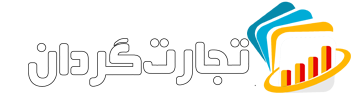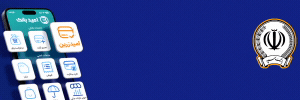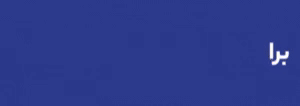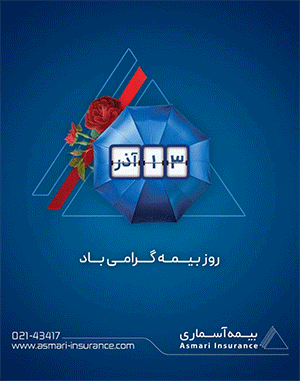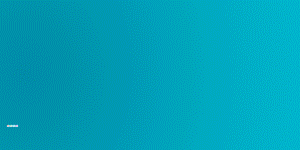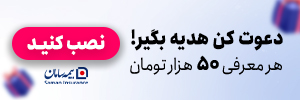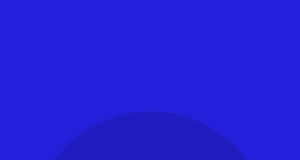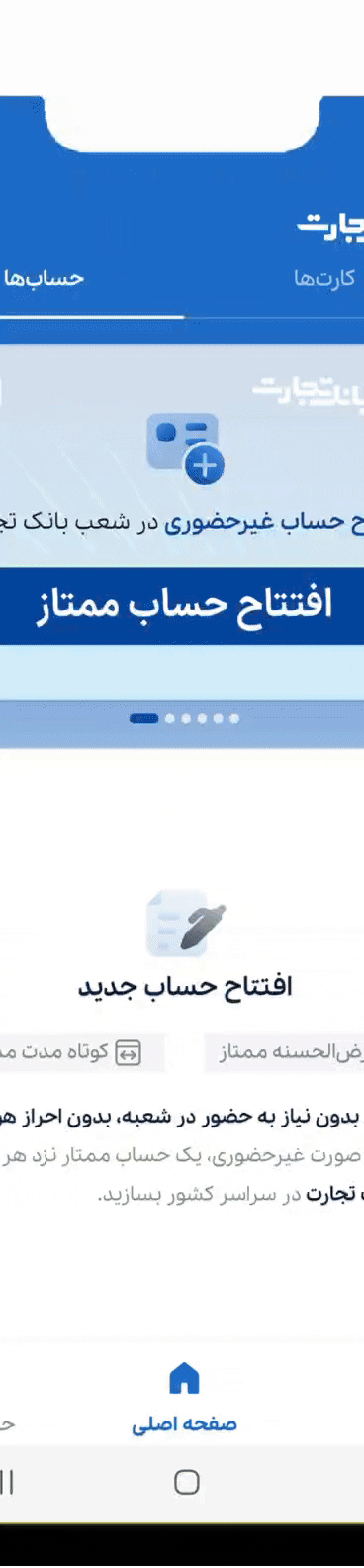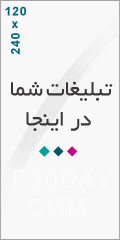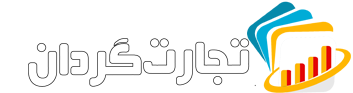_u6ad.jpg)
در گوشی گلکسی Z Flip4 قابلیتهای مورد علاقه کاربران بهینهسازی شده تا هر فردی بنا به علاقه و کاربردهای خاص خود بیشترین بازدهی ممکن را تجربه کند. برای افزایش این بازدهی در ادامه نکاتها و ترفندهای کاربردی گلکسی Z Flip4 را معرفی کردهایم.
۱- امکانات نمایشگر جلویی
صفحه نمایش جلویی (Cover Screen) گلکسی Z Flip4 در ابعاد ۱٫۹ اینچی طراحی شده و دارای طیف وسیعی از قابلیتهای جدید و فوقالعادهای است که به شما اجازه میدهد تا بدون نیاز به باز کردن گوشی، کنترل کاملی بر روی برنامهها و قابلیتهای آن داشته باشید. مهمترین کاربردهای صفحه نمایش جلویی در گوشی Z Flip4 عبارت است از :
- با یک بار کلیک یا لمس صفحه نمایش جلویی، تاریخ و وضعیت باتری نمایش داده میشود.
- برای پاسخ سریع به تماسهای تلفنی میتوانید از صفحه نمایش جلویی استفاده کنید. زمانی که فردی با شما تماس میگیرد، نام یا شماره او بر روی صفحه نمایش جلویی ظاهر میشود و با کشیدن آیکون تماس به راست یا چپ میتوانید به تماس پاسخ دهید یا آن را رد کنید.
- در زمان دریافت یک پیام متنی، این پیام در صفحه نمایش جلویی ظاهر میشود و میتوانید از همان صفحه به پیامها پاسخ دهید.
- با کشیدن صفحه به سمت راست، نوتیفیکیشنها ظاهر میشوند. اگر دستتان را به سمت چپ بکشید میتوانید از ویجتها استفاده کنید و با کشیدن به سمت پایین، به گزینههای نوار ابزار مثل وایفای، بلوتوث، حالت پرواز و… در دسترس شما خواهد بود.
- به کمک صفحه نمایش جلویی میتوانید در سریعترین زمان عکسهای سلفی از خود ثبت کنید. برای این کار کافیست دکمه کناری گوشی را دو بار فشار دهید تا برنامه دوربین باز شود. پس از آن به کمک دکمه صدا یا ضربه بر روی صفحه نمایش میتوانید عکسهای دلخواه خود را ثبت کنید.
نمایش آبوهوا، تقویم، گامشمار Samsung Health، مخاطبین منتخب برای تماس فوری، پخش موسیقی و انواع ویجتهای قابل تنظیم از دیگر قابلیتهای صفحه نمایش جلویی گلکسی Z Flip4 است.
۲- دوربین
تنظیمات دوربین گلکسی Z Flip4 این امکان را برای شما فراهم میکند تا بدون دست و بیانکه نیاز به فشردن دکمه یا لمس نقطه خاصی باشد بتوانید تصاویر و عکسهای زیبایی را خلق کنید. برای این کار کافیست مراحل زیر را پی بگیرید:
- برنامه دوربین گوشی را باز کنید و در بخش تنظیمات گزینه Shooting methods را انتخاب کنید.
- با انتخاب گزینه فرمان صوتی (Voice commands) میتوانید تنها با گفتن عبارتهایی مثل Smile یا Cheese یا Capture عکس بگیرید و یا برای ثبت ویدئو این کار را تنها با عبارت Record video انجام دهید.
- چنانچه گزینه Show palm را انتخاب کنید میتوانید با نشان دادن کف دست خود به دوربین عکسهای دلخواهتان را ثبت کنید.
- طراحی تاشو گلکسی Z Flip4 این امکان را به شما میدهد تا بدون نیاز به سه پایه عکسها و فیلمهای شفاف و با کیفیتی بگیرید. با خم کردن جزئی گلکسی Z Flip4، حالت FlexCam فعال میشود، در حالت Flex به کمک صفحه نمایش جلویی میتوانید پیشنمایشی از آنچه در حال ثبت آن هستید، مشاهده کنید. به کمک این قابلیتها میتوانید بدون ابزارهای جانبی خاصی تصاویر هایپرلپس و Long Exposure شگفتانگیزی را ثبت کنید.
۳- نمایش تمام صفحه
یکی از مهمترین مزایای گوشیهای هوشمند تاشو سامسونگ این است که به شما امکان کار در حالتهای مولتیتسکینگ مختلف را میدهد، بنابراین میتوانید تمام نیازهای خود را با یک دستگاه پوشش دهید. حالت Flex Mode برای چنین شرایطی تعریف شده است. مثلا در زمان یک تماس تصویری، کاربران باید همیشه گوشی همراه خود را در زاویهای مناسب نگه دارند تا به طور واضحی دیده شوند. به لطف فرم انعطافپذیر Z Flip4، شما میتوانید گوشی همراه خود را در حالت Flex قرار دهید و بدون دخالت دست از تماس یا کنفرانس ویدئویی شفاف و واضح خود نهایت بهره را ببرید. در حالت Flex شما میتوانید گوشی را تا زاویهای مشخص خم کنید و با گذاشتن آن بر روی سطحی صاف، تماس ویدئویی بینقصی را تجربه نمایید.
شما میتوانید هر کدام از اپلیکیشنها را برای حالتFlex تنظیم و بهینهسازی کنید. برای این کار تنها لازم است مراحل زیر را دنبال نمایید.
- در بخش پنل تنظیمات، گزینه Advanced Features را باز کنید.
- گزینه Labs را باز کنید و وارد پنل Flex mode شوید.
- در این بخش میتوانید اپلیکیشنهای مورد نظرتان را برای حالتFlex تنظیم کنید. به یاد داشته باشید که برخی از اپلیکیشنها با حالتFlex هماهنگ نیستند.
۴- کار در چند پنجره همزمان
با ویژگی جدید گوشی Z Flip4، شما حالا میتوانید چند کار را همزمان انجام دهید. با این ویژگی جدید، شما میتوانید همزمان با اینکه مشغول تماشای یک ویدئو در یوتیوب هستید، صفحه اینستاگرام خود را هم چک کنید. بسته به تمایل شما، سهم هر کدام از این پنجرهها در نمایشگر شما میتواند تغییر کند. با انجام گامهای زیر، این توانایی جدید فعال خواهد شد:
- از تنظیمات، منوی Advanced Features را انتخاب کنید
- از بین گزینهها، Lab را باز کنید
- · Multi Window for all app را روشن کنید.
۵- استفاده از پنل Edge
سامسونگ، در تغییرات گوشی Z Flip4، تلاش کرده است که دسترسی کاربر به نرمافزارها را راحت کند. پنل جانبی(Edge Panel)، امکان تازهای برای این کار است که به شکل زیر در دسترس شماست:
- از تنظیمات، گزینه Display را انتخاب کنید.
- · گزینه Edge panels را فعال کنید تا به راحتی با کشیدن انگشت به سمت راست بر روی صفحه اصلی، بتوانید به گروهی از اپهای پرکاربرد خود دسترسی داشته باشید.
۶- پاسخ سریعتر به تماسها
یکی از سختیهای کاربران در هنگام کار با گوشی، سختی شرایط پاسخدادن به تماسهاست. با ویژگی جدید پاسخ سریع به تماسها، شما راحتتر از گذشته، به مخاطبین خود متصل خواهید شد و زمانی که گوشی شما زنگ بخورد، تنها با بازکردن گوشی و بدون فشردن دکمهای، میتوانید به تماس خود پاسخ دهید. این ویژگی از مسیر زیر فعال میشود:
- به تنظیمات تماسها بروید و گزینه Flip Option را انتخاب کنید.
- گزینه Open Phone to answer calls را فعال کنید.
گلکسی Z Flip4 یک گوشی کوچک است که ضمن برخورداری از طراحی زیبا، میزان بهرهوری کاربران را افزایش میدهد. این گوشی با صفحهای منعطف در ابعاد ۶٫۷ اینچ، به شکلی بینظیر با اندازه جیبهای شما سازگاری دارد و برای استفاده کاری و شخصی در هر حالت و زمانی طراحی شده است. با باز کردن صفحه تاشوی این دستگاه، ۶٫۷ اینچ فضای موثر برای انجام کارها در اختیار شماست؛ همچنین در حالت بسته، اندازه آن تقریبا نصف یک گوشی هوشمند است و قابلیتهایی باورنکردنی به شما ارائه میدهد.
https://tejaratgardan.ir/?p=231946